iphone名字怎么改
数字化时代,iPhone作为我们日常生活中不可或缺的智能设备,其个性化设置不仅能展现用户的独特品味,还能提升使用体验,更改iPhone的名字就是一项既简单又实用的个性化操作,下面将详细介绍如何更改iPhone的名字,包括通过iPhone本机设置、iTunes软件以及注意事项等方面。

更改iPhone名字的方法
| 方法 | 步骤 | 详细说明 |
|---|---|---|
| 通过iPhone本机设置 | 打开“设置” | 在主屏幕上找到并点击“设置”图标。 |
| 进入“通用” | 在设置菜单中,向下滚动并选择“通用”选项。 | |
| 选择“关于本机” | 在通用设置中,继续向下滚动,找到并点击“关于本机”。 | |
| 更改名称 | 在“关于本机”页面上,找到“名称”一栏并点击,删除当前名称,输入你想要的新名称。 | |
| 保存更改 | 完成编辑后,点击屏幕上的“完成”按钮,iPhone的名称就已经成功更改了。 | |
| 通过iTunes软件 | 连接iPhone到电脑 | 使用数据线将iPhone连接到电脑,并打开iTunes应用程序。 |
| 选择设备 | 在iTunes界面中,找到左侧导航栏中的设备列表,点击你的iPhone。 | |
| 修改名称 | 在右侧窗口中,找到并点击“设备信息”或类似的选项,然后找到“设备名称”一栏进行修改。 | |
| 保存更改 | 输入你想要的新名称后,点击“确定”或“应用”按钮,即可保存更改。 |
注意事项
-
避免特殊字符:在更改iPhone名称时,请确保名称不包含特殊字符或表情符号,这些字符可能会导致设备在与其他设备或服务进行通信时出现问题。
-
控制名称长度:名称不应过长,以免在显示时被截断,影响识别效果,建议保持名称简洁明了。
-
备份重要数据:在进行任何设置更改之前,建议备份iPhone上的重要数据,以防止在修改过程中出现意外情况导致数据丢失。
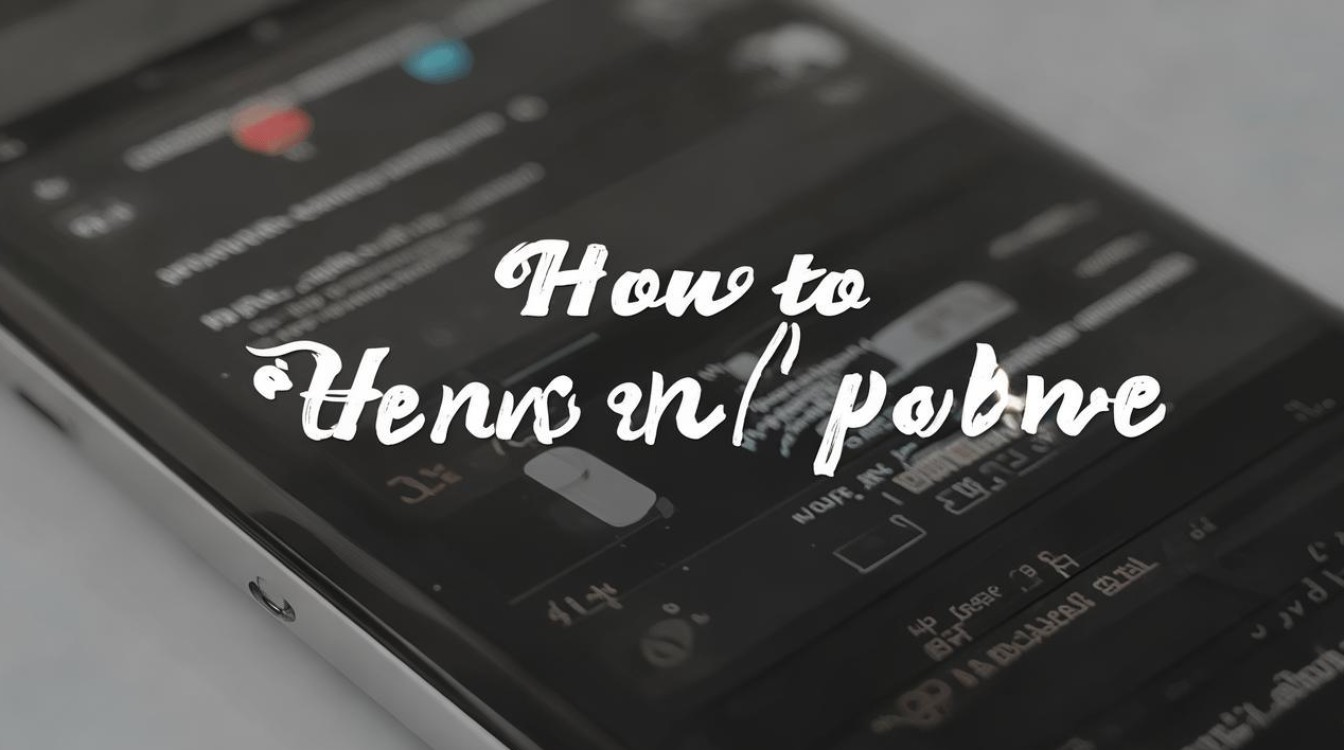
相关问答FAQs
问题1:更改iPhone名称后,其他设备能否立即识别到新名称?
解答:是的,一旦你成功更改了iPhone的名称,其他设备在下次连接或搜索时应该能够立即识别到新名称,但请注意,某些设备或服务可能需要重新启动或重新连接才能更新名称信息。
问题2:如果我想恢复iPhone的默认名称,应该怎么做?
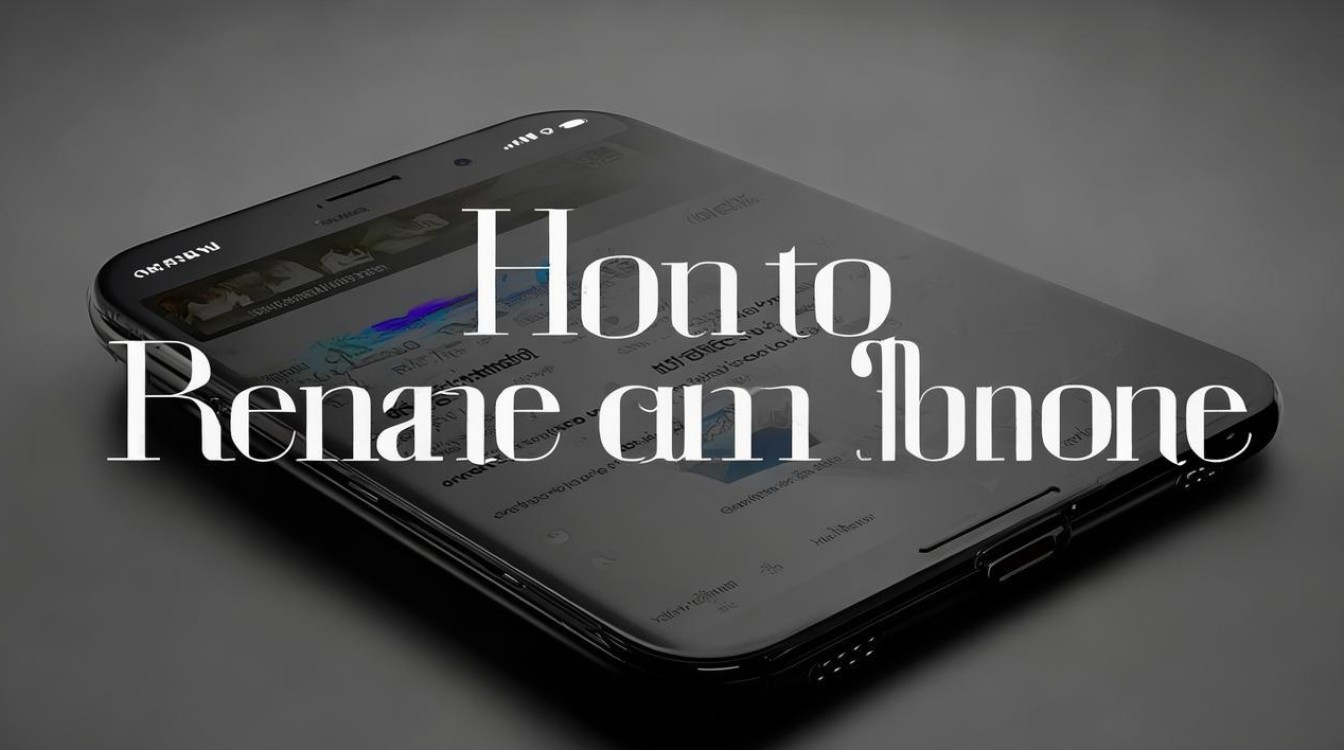
解答:如果你想恢复iPhone的默认名称(通常是“iPhone”加上机型信息),可以按照上述更改名称的步骤,将名称改回默认状态,或者,你也可以在“关于本机”或iTunes的“设备信息”页面中,直接删除自定义的名称,然后保存更改,这样,iPhone就会恢复到默认的名称状态
版权声明:本文由环云手机汇 - 聚焦全球新机与行业动态!发布,如需转载请注明出处。


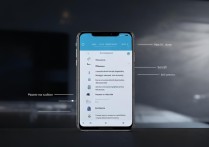
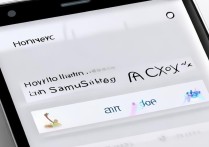
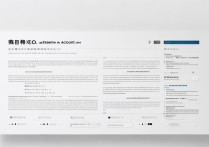

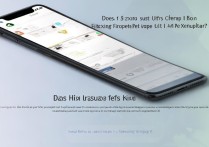





 冀ICP备2021017634号-5
冀ICP备2021017634号-5
 冀公网安备13062802000102号
冀公网安备13062802000102号